关于合并文件夹,与Windows操作不同的是:Mac中很可能会出现文件丢失。
因为它对相同名称文件的实际操作是替换而不是另命名复制!你的Mac电脑是否有重复文件想要合并?想了解Mac电脑合并文件夹而不丢失文件?那一定不要错过今日内容!
那么,Mac怎么合并文件夹?让我们一起看看吧!
一、在终端合并文件夹
1、打开终端。
2、在窗口中,输入ditto。
3、然后,将要复制的源文件夹拖到窗口中。然后,将目标文件夹拖到窗口中。
4、按回车键或回车键。
注意:使用ditto命令会覆盖目标文件夹中的所有重复文件。
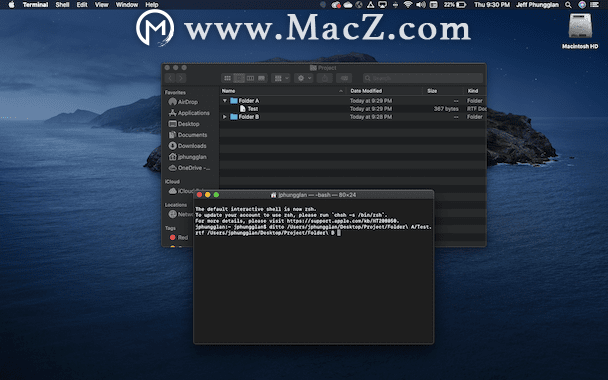
二、用Finder合并文件夹
1、打开两个文件夹。
2、按common + A或选择源文件夹中的文件。
3、将文件拖放到目标文件夹中。
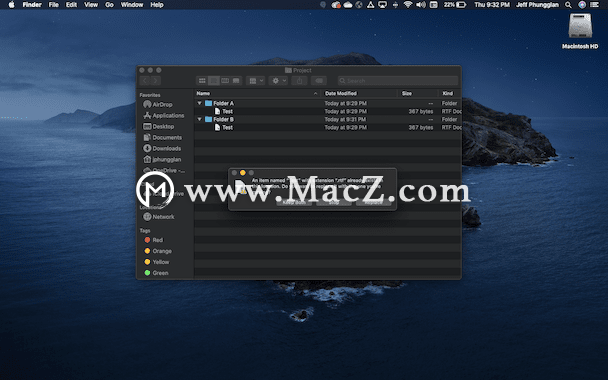
注意:如果您要复制的任何文件的名称与目标文件夹中的文件的名称相同,则会出现一个弹出窗口。它会要求您选择以下一项:
- 保留两个- 保留两个副本,并将要复制的文件重命名为“复制”。
- 停止-此按钮完全取消复制。
- 替换-按此按钮会将目标文件夹中的文件替换为源文件夹中的文件。
- 跳过-macOS隐藏此按钮,但是如果按住Option键,则“同时保留”按钮将变为“跳过”,并且将继续进行传输,从而跳过有问题的文件。
以上就是给大家分享的Mac电脑合并文件夹的教程,希望对大家有所帮助!
更多Mac电脑使用技巧,敬请关注macz.com ,一个专注于打造资源丰富、安全可靠的一站式Mac资源服务平台。